用PPT制作随机不重复抽取小程序
- 格式:docx
- 大小:251.07 KB
- 文档页数:5

ppt制作摇号器的方法步骤
在举办一些大型活动的时候,我们常会举办随机抽奖活动,对于使用大型机器可能太过麻烦,我们可以自己动手制作一格简单的摇号器便可进行抽奖。
下面就让店铺告诉你ppt怎样制作摇号器的方法,希望对大家有所帮助。
ppt制作摇号器的方法
编排数字:
1、新建一个PPT页面。
2、插入三个文本框,打乱顺序,随即输入三组数字。
但是每组都包含0—9.
设置动画“闪烁”:
1、选择文本框,添加动画效果——“闪烁””(如下图一所示)。
2、打开“动画窗格”,将三个动画改为“与上一动画同时”(如下图二所示)。
3、选择三个动画,鼠标右键选择“效果选项”,弹出的对话框里,将动画文本设为”按字母“,延迟为”100”(如下图三所示)。
设定摇号时间:数字必须快速变化
1、选择第一个动画,设置动画持续时间为”0.01“,这是OFFICE所能设的最短时间了。
2、依次设置第二个动画为0.02,第三个为0.03.。

PPT怎么制作摇号器抽奖选号在举办一些大型活动的时候,例如公司年会、周年庆典等等,我们常会举办随机抽奖活动,收取幸运号码,派发奖品,那么用什么来抽奖呢?下面店铺马上就告诉大家PPT制作摇号器的方法。
PPT制作摇号器抽奖选号教程编排数字:1、新建一个PPT页面。
2、插入三个文本框,打乱顺序,随即输入三组数字。
但是每组都包含0—9.设置动画“闪烁”:1、选择文本框,添加动画效果——“闪烁””(如下图一所示)。
2、打开“动画窗格”,将三个动画改为“与上一动画同时”(如下图二所示)。
3、选择三个动画,鼠标右键选择“效果选项”,弹出的对话框里,将动画文本设为”按字母“,延迟为”100”(如下图三所示)。
设定摇号时间:数字必须快速变化1、选择第一个动画,设置动画持续时间为”0.01“,这是OFFICE所能设的最短时间了。
2、依次设置第二个动画为0.02,第三个为0.03.设定动画的应用方式:1、插入一个形状,设为”开始按键”。
2、打开动画窗格,选定三个文本动画,鼠标右键选择“动画效果”,设定重复为“9999”,触发器为刚才那个开始按键。
3、设定该PPT页面页面切换勾选上“设置四栋切换时间”,这样,当你按下“S”键的时候,也可以开始,再按下S则暂停。
将数字紧缩设置:选择三个文本框,“开始”菜单栏里选择“字符间距”——其他间距。
在弹出的对话框里,把数值都设为“100”。
如图所示。
6添加素材美化:1、百度搜索选号器图片当背景,当然你也可以插入矩形,自己绘制一个。
考验大家审美的时刻到了2、将刚才缩进的三个文本,放置在三个摇号框里。
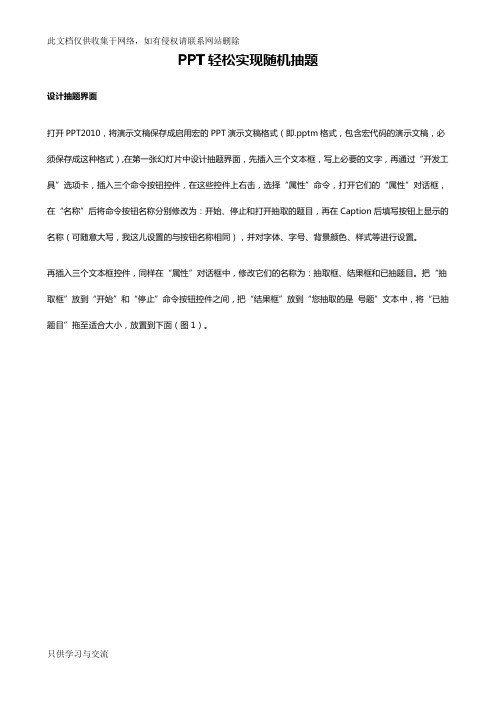
PPT轻松实现随机抽题设计抽题界面打开PPT2010,将演示文稿保存成启用宏的PPT演示文稿格式(即.pptm格式,包含宏代码的演示文稿,必须保存成这种格式),在第一张幻灯片中设计抽题界面,先插入三个文本框,写上必要的文字,再通过“开发工具”选项卡,插入三个命令按钮控件,在这些控件上右击,选择“属性”命令,打开它们的“属性”对话框,在“名称”后将命令按钮名称分别修改为:开始、停止和打开抽取的题目,再在Caption后填写按钮上显示的名称(可随意大写,我这儿设置的与按钮名称相同),并对字体、字号、背景颜色、样式等进行设置。
再插入三个文本框控件,同样在“属性”对话框中,修改它们的名称为:抽取框、结果框和已抽题目。
把“抽取框”放到“开始”和“停止”命令按钮控件之间,把“结果框”放到“您抽取的是号题”文本中,将“已抽题目”拖至适合大小,放置到下面(图1)。
接着新建一张幻灯片,设计好被抽题目放置界面,并在其上设计一个返回到抽题界面幻灯片的链接。
将该幻灯片复制多份,将相应题目录入相应各幻灯片上,第二张幻灯片放第一道题目,第三张幻灯片放第二道题目,依次类推。
编写宏代码接下来,按ALT+F11组合键,打开VBA宏编辑窗口,双击左侧的“Slide1”,将以下代码复制到右窗格中并保存。
Private Sub 开始_Click()停止.Enabled = True '停止按钮当前有效Dim a As IntegerRandomizeDoa = Fix(Rnd * 10 + 1) '使用随机函数抽取框.Text = a结果框.Text = ""DoEventsLoopEnd SubPrivate Sub 停止_Click()结果框.Text = 抽取框.Text已抽题目= 已抽题目+ 抽取框+ " # " '题目标记用#分隔停止.Enabled = FalseEndEnd SubPrivate Sub 打开抽取的题目_Click()ActivePresentation.SlideShowWindow_.View.GotoSlide Val(抽取框.Text + 1)End Sub随机抽取题目并打开到抽取题目时,放映幻灯片,点击第一张的“开始”按钮,此时其后的文本框中就随机快速滚动显示1到10这十个数字,点击“停止”按钮后,数字停止滚动,并显示出抽取的题号,同时在上方给出“您抽取的是X号题”提示,在下方“已抽题目”中显示出所有抽过的题目标号。

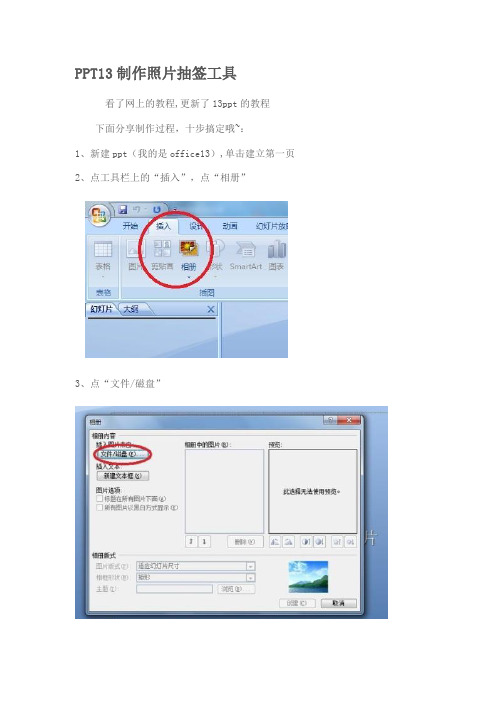
PPT13制作照片抽签工具
看了网上的教程,更新了13ppt的教程
下面分享制作过程,十步搞定哦~:
1、新建ppt(我的是office13),单击建立第一页
2、点工具栏上的“插入”,点“相册”
3、点“文件/磁盘”
4、选择要参加抽签的照片所在的文件夹,选中所有需要的照片,点“插入”
5、等照片都导进来,点“创建”
6、把第一张幻灯片:“相册由XXX创建”删掉
7、在工具栏点“切换”,选择换片方式(根据自己要的效果),把“单击鼠标时”去掉,设置放映时间为最短,并且时间设在“00:00”不要动,点击全部应用
8、点工具栏“幻灯片放映”,点“设置幻灯片放映”
9、勾上“循环放映,按Esc键停止”,点“确定”
10、OK啦,可以点播放了!暂停和继续都是“S”键,退出ppt是“Esc”键~
ps:播放速度不是很快,但绝对快于人类的反应速度如果想要提高播放速度,一是换台内存和CPU更牛的电脑,二是可以尽量压缩图片,同一台电脑上,每张图片越小播放越快。
怎样批量压缩图片问百度~。

用PPT制作抽奖程序的图文教程
powerpoint的功能非常强大,小伙伴们可以用PPT做许多有趣的事情。
小编就为大家介绍如何用PPT进行公平的抽奖活动,希望能帮到大家。
PPT制作抽奖程序教程
PPT制作抽奖程序的步骤1:首先要安装microsoft office,这里小编推荐安装最新版的office,打开microsoft office中的组件之一PowerPoint,如图所示
PPT制作抽奖程序的步骤2:新建一个空白演示文档,将参加抽奖的人员的姓名录入PPT中,如图所示
PPT制作抽奖程序的步骤3:一张幻灯片上录入一个参加抽奖的人员的姓名,如图所示
PPT制作抽奖程序的步骤4:点击【切换】---【切出】,然后将切片方式设置为设置自动换片时间,持续时间可以是00.10或者00.00,根据参加抽奖人数的多少而定。
PPT制作抽奖程序的步骤5:接着点击【幻灯片放映】------【设置幻灯片放映】,接着系统弹出【设置放映方式】对话框,如图所示PPT制作抽奖程序的步骤6:在【设置放映方式】对话框中勾选【按ESC键终止】选项,如图所示,点击【确定】即可。
PPT制作抽奖程序的步骤7:点击【从头开始】,幻灯片就开始从头播放,然后按Pause键即可停止,然后就顺利的选出了获奖者。
ppt实现随机抽题ppt实现随机抽题设计抽题界面打开ppt2010,将演示文稿保存成启用宏的ppt演示文稿格式(即.pptm格式,包含宏代码的演示文稿,必须保存成这种格式),在第一张幻灯片中设计抽题界面,先插入三个文本框,写上必要的文字,再通过“开发工具”选项卡,插入三个命令按钮控件,在这些控件上右击,选择“属性”命令,打开它们的“属性”对话框,在“名称”后将命令按钮名称分别修改为:开始、停止和打开抽取的题目,再在caption后填写按钮上显示的名称(可随意大写,我这儿设置的与按钮名称相同),并对字体、字号、背景颜色、样式等进行设置。
再插入三个文本框控件,同样在“属性”对话框中,修改它们的名称为:抽取框、结果框和已抽题目。
把“抽取框”放到“开始”和“停止”命令按钮控件之间,把“结果框”放到“您抽取的是号题”文本中,将“已抽题目”拖至适合大小,放置到下面(图1)。
接着新建一张幻灯片,设计好被抽题目放置界面,并在其上设计一个返回到抽题界面幻灯片的链接。
将该幻灯片复制多份,将相应题目录入相应各幻灯片上,第二张幻灯片放第一道题目,第三张幻灯片放第二道题目,依次类推。
编写宏代码接下来,按alt+f11组合键,打开vba宏编辑窗口,双击左侧的“slide1”,将以下代码复制到右窗格中并保存。
private sub 开始_click()停止.enabled = true '停止按钮当前有效dim a as integerrandomizedoa = fix(rnd * 10 + 1) '使用随机函数抽取框.text = a结果框.text = ""doeventsloopend subprivate sub 停止_click()结果框.text = 抽取框.text已抽题目 = 已抽题目 + 抽取框 + " # " '题目标记用#分隔停止.enabled = falseendend subprivate sub 打开抽取的题目_click()activepresentation.slideshowwindow_.view.gotoslide val(抽取框.text + 1)end sub随机抽取题目并打开到抽取题目时,放映幻灯片,点击第一张的“开始”按钮,此时其后的文本框中就随机快速滚动显示1到10这十个数字,点击“停止”按钮后,数字停止滚动,并显示出抽取的题号,同时在上方给出“您抽取的是x号题”提示,在下方“已抽题目”中显示出所有抽过的题目标号。
PPT轻松实现随机抽题发布时间:2012-12-14 点击量: 6899单位举行知识竞赛,参赛队做必答题时,在备选题目中随机抽取题目做答,这样才公平,可是如何实现随机抽取和题目实时显示呢?为了做到公平公正,趣味性更强,我在PPT中制作好抽题界面,再使用简单的宏,实现了随机抽取和题目实时显示。
设计抽题界面打开PPT2010,将演示文稿保存成启用宏的PPT演示文稿格式(即.pptm格式,包含宏代码的演示文稿,必须保存成这种格式),在第一张幻灯片中设计抽题界面,先插入三个文本框,写上必要的文字,再通过“开发工具”选项卡,插入三个命令按钮控件,在这些控件上右击,选择“属性”命令,打开它们的“属性”对话框,在“名称”后将命令按钮名称分别修改为:开始、停止和打开抽取的题目,再在Caption后填写按钮上显示的名称(可随意大写,我这儿设置的与按钮名称相同),并对字体、字号、背景颜色、样式等进行设置。
再插入三个文本框控件,同样在“属性”对话框中,修改它们的名称为:抽取框、结果框和已抽题目。
把“抽取框”放到“开始”和“停止”命令按钮控件之间,把“结果框”放到“您抽取的是号题”文本中,将“已抽题目”拖至适合大小,放置到下面(图1)。
接着新建一张幻灯片,设计好被抽题目放置界面,并在其上设计一个返回到抽题界面幻灯片的链接。
将该幻灯片复制多份,将相应题目录入相应各幻灯片上,第二张幻灯片放第一道题目,第三张幻灯片放第二道题目,依次类推。
编写宏代码接下来,按ALT+F11组合键,打开VBA宏编辑窗口,双击左侧的“Slide1”,将以下代码复制到右窗格中并保存。
Private Sub 开始_Click()停止.Enabled = True '停止按钮当前有效Dim a As IntegerRandomizeDoa = Fix(Rnd * 10 + 1) '使用随机函数抽取框.Text = a结果框.Text = ""DoEventsLoopEnd SubPrivate Sub 停止_Click()结果框.Text = 抽取框.Text已抽题目 = 已抽题目 + 抽取框 + " # " '题目标记用#分隔停止.Enabled = FalseEndEnd SubPrivate Sub 打开抽取的题目_Click()ActivePresentation.SlideShowWindow_.View.GotoSlide Val(抽取框.Text + 1)End Sub随机抽取题目并打开到抽取题目时,放映幻灯片,点击第一张的“开始”按钮,此时其后的文本框中就随机快速滚动显示1到10这十个数字,点击“停止”按钮后,数字停止滚动,并显示出抽取的题号,同时在上方给出“您抽取的是X号题”提示,在下方“已抽题目”中显示出所有抽过的题目标号。
幻灯片随机抽题不重复制作随机抽题幻灯片,抽题不能重复,在PPT中实现起来比较困难,编程或写代码可不是一般人所能驾驭的。
利用Articulate Storyline软件制作,实现起来就相对容易得多。
我们制作一个小猴摘香蕉的抽题游戏:在题库中随机不重复抽题,当孩子每做对一道题,小猴就在树上向上爬一段距离;当做对5道题时,小猴就能够摘到树上的香蕉(图1)。
制作游戏开始界面首先要设计一个好的游戏界面。
打开Articulate Storyline 2新建项目,双击“1.1无标题幻灯片”,将幻灯片标题更改为“1.1开始界面1”,双击这个幻灯片进入编辑窗口,利用“设计”选项卡中的“文章大小设置”将幻灯片的宽度、高度分别设置为338、500;利用“插入”选项卡中的图片、文本框,插入本张幻灯片所需要的图片和文本,并在各自对应的时间线上双击更改时间线名称,如小猴图片所对应的时间线名改为“小猴”;选中各个图片或文本框,利用“动画”选项卡设置各自出现时的动画效果;在各自的时间线上利用鼠标在选中时间线的左、右两边分别进行拖动,以调整图片或文本出现和消失的时间顺序;在幻灯片空白处右击,选择“属性”,在弹出的窗口“幻灯片导航控件”处,去掉“上一页”“下一页”前面的勾选;在右侧的触发器处新建触发器,设操作为“跳转到幻灯片”,幻灯片为“下一张幻灯片”,时间为“时间轴结束”,对象为“1.1开始界面1”(图2)。
在左侧场景的目录幻灯片处,右击这个幻灯片选择“重复”,这样就复制出一个相同的幻灯片,将复制出的幻灯片命名为“1.2开始界面2”;在复制出的幻灯片中,将不需要的图片或文本框删除,再添加新的图片或文本框,同样设置好它们出现时的动画效果并在时间线上调整好它们各自出现的顺序;删除右侧的触发器;勾选这张幻灯片“幻灯片导航控件”处的“下一页”(图3)。
设置题库幻灯片答对题目的数量需要有相应的变量进行计数,所以在右侧触发器处,点击“管理项目变量”,新建两个变量,名称分别为duishu、xudatishu,类型为编号,默认值分别为0、5。
将PPT设计成抽奖模式放映的制作步骤:
1、打开Excel表格,选中参与抽奖的名单,复制,新建Word表格,粘贴(选择只保留文本的格式),并将其全部选中,设置成标题格式,保存;
2、在打开的ppt中选择打开,在下边的文件类型中选择(所有文件**),选择之前保存的Word文档,打开,参与抽奖的所有人名单将都出现在幻灯片的每一张幻灯片中,然后将其选中——设计——切出;在动画的切片方式中勾去“单击鼠标时”,选择“在此之后自动设置动画效果00:00”;选择幻灯片放映——设置幻灯片放映——循环播放——确定。
点击从头播放即可看到屏幕上参与抽奖的名单循环播放,点击键盘上的pause键即可确定中奖名单,再按pause即可再开始抽奖,按ESC键可结束抽奖。
用PPT做一个随机抽取小程序
年底的年会来了,想做一个简单的随机抽取的小程序,最好能放映PPT的时候直接超链接过来,所以诞生了这段代码。
一、PPT界面介绍:
首先介绍PPT界面,制作PPT界面如下:
图1 PPT界面
界面中内含7个命令按钮,1个标签,6个文本框,与编程相关。
红色字体为艺术字,艺术字和形状与编程无关,可任意制作。
二、主要功能
以下介绍其功能及操作方法:
1.当前为25人随机抽取,放映幻灯片后,单击【抽取】,抽到的姓名会出现在【抽取结果】位置,在下方获奖名单处的任意位置点击右侧【写入】,可写入【抽取结果】处当前的姓名。
2.下方已写入的姓名,之后点击【抽取】将不会再抽到。
3.幻灯片放映结束后,写入的获奖姓名不会消失,会留下来,点击保存后关闭幻灯片再打开,姓名依旧存在,适用于穿插随机抽取,多次打开的情况。
若要清空名单,在幻灯片放映状态单击【清空】即可。
三、代码构成
接下来介绍其代码构成:
对第一个按钮右键打开属性表,设置其名称为Command,Caption为“抽取”,如图二。
下面三等奖的三个按钮,设置其名称为“xieru31”、“xieru32”、“xieru33”,二等奖的两个按钮为“xieru21”、“xieru22”,一等奖的一个按钮为“xieru11”,这6个按钮的Caption均为“写入”。
图2 “抽取”按钮属性表示例
抽取结果显示在标签中,打开它的属性表,设置名称为“Label”。
获奖名单可写入在六个文本框中,打开它的属性表,三等奖三个文本框设置名称为“yhj31”、“yhj32”、“yhj33”,二等奖两个文本框设置名称为“yhj21”、“yhj22”,一等奖一个文本框设置名称为“yhj11”。
最后一个清空按钮,用于清空标签和文本框的左右数据,打开它的属性表,设置名称为“qingkong”,Caption为“清空”。
双击“抽取”按钮打开程序界面,输入代码如下:
双击清空按钮,输入代码如下:
每一个“写入”按钮的代码如下:
双击【抽取】,弹出程序界面,将里面的语句全部删除,将代码上述代码整个放置到里面即可。
应读者的不同需求,随机抽取的姓名和人数各不相同,修改方法如下:
1.未放映状态下,双击【抽取】进入程序界面,在“姓名一”~“姓名二十五”处可以修改姓名;
2.改人数需在“renshu = 25”处将25改为实际人数,“arr(24)”处将24改为实际人数-1,并将“姓名一”~“姓名二十五”这几行,人数不足25则删除行,人数大于25则往下继续补充。
四、注意事项
以下为注意事项:
1.打开幻灯片时,需选择启用“宏”。
PPT需存为“启用宏的powerpoint演示文稿”,格式
为pptm。
2.在PPT未放映时编辑代码,在PPT放映时操作清空。
3.点“写入”将当前获奖人写入旁边的文本框,未点“清空”之前,结束放映后文本框中的名
字可以留存,保存PPT,下次打开依旧留存。
因此使用时,若此随机抽取小程序PPT 应用于穿插多轮随机抽取的情况,可将活动总体PPT的多轮随机抽取皆超链接至此同一随机抽取小程序PPT,此随机抽取小程序PPT拥有连贯性,上一轮写入的获奖姓名不会消失。
若此随机抽取小程序PPT应用于非连贯性多次随机抽取,每次结束放映这一页面前,单击“清空”按钮,下一次再超链接至这一页面将为空,或者备份此此随机
抽取小程序PPT页面,分别超链接至多轮随机抽取,也可满足需求,具有很强的灵活性。
4.已写入的名字不会重复抽到,适用于不能重复获奖的情况。
若读者的实际情况是允许
一人重复获奖,可将上文的“抽取”按钮对应的代码中,删除以下这段:
即可实现重复抽取。
五、结语
以上随机抽取小程序操作简单,修改方法简单,抽到的姓名随机,可做到不重复,中奖名单可留存,页面适合多次调用,非常适合年会、班会等游戏环节,使用PPT制作,方便嵌套到各种活动PPT中,非常实用。